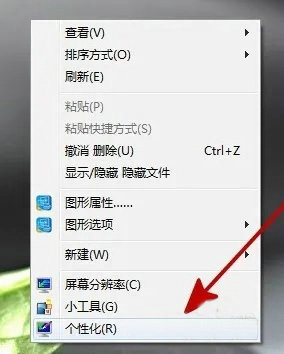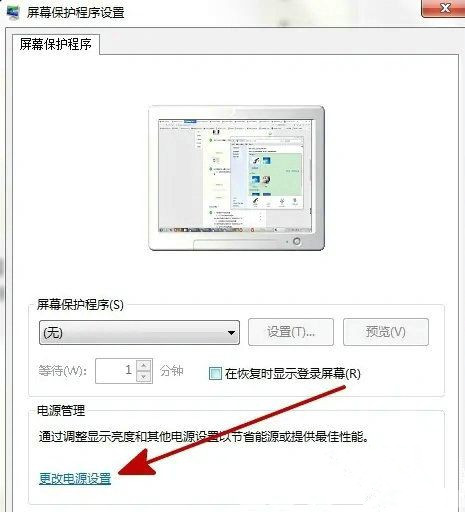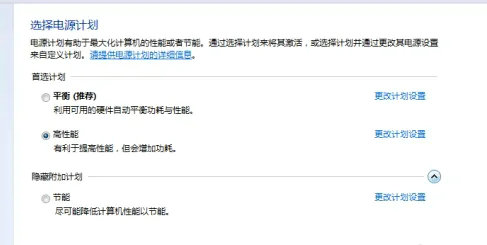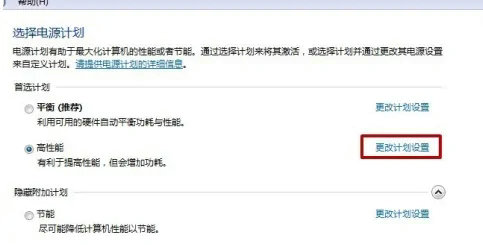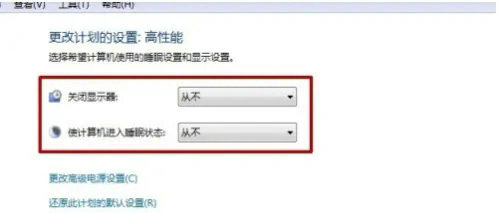Win7系统怎么退出省电模式?Win7系统退出省电模式教程
2022-08-17
电脑教程
来自:
未知
|
Win7系统怎么退出省电模式?最近有用户询问这个问题,有些用户给电脑设置了省电模式,那么应该怎么退出呢?相信还有用户不清楚,针对这一问题,本篇带来了详细的Win7系统退出省电模式教程,操作简单易上手,分享给大家。 Win7系统退出省电模式教程: 第1步在计算机桌面上,右键单击并单击[个性化]。 第2步在[个性化]设置窗口中,单击右下角的[屏幕保护程序]。 第3步单击[屏幕保护程序]设置中的[更改电源设置]。注意:如果您的计算机使用了第三方主题,则可能无法打开屏幕保护程序中的电源设置。 第4步在[电源选项]中,您可以关闭节能模式并选择适合您的电源计划。 第5步您可以单击电源计划后的[更改计划设置]。 第6步将[关闭显示器电源]的时间设置为[从不],将[计算机进入睡眠状态]的时间设置为[从不]。 第7步最后,单击[保存并修改]设置,单击[打开],计算机将关闭自动节能模式。 |